Mac OS X にPHP開発環境を作る! 〜Clayを使ったデータベース設計環境〜
アプリケーションには、データベースがつきものです。そこで、今回はEclipseから使用できるデータベースモデリングツールをセットアップしてみます。数あるDBモデリングツールから今回はAzzurriのClayを使用する事にしました。選んだ理由は、MySQLに対応している事、Mac OSXで使用できること。今回は手順が多いのですが、やるしかない!ということで、早速始めてみましょう。まずは、Graphical Editor Framework (GEF)をインストールします。GEFはClayを使用するのに必要なフレームワークです。まずはEclipseを起動します。上部のメニューからヘルプ > ソフトウェア更新 > 検索とインストールを選択します。
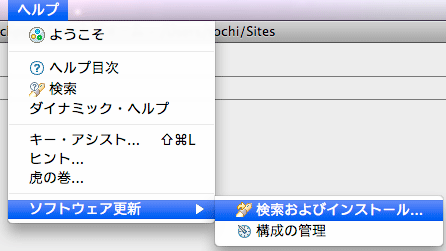
表示されるダイアログで「インストールする新規フューチャーを検索」にチェックをいれて「次へ」をクリックします。
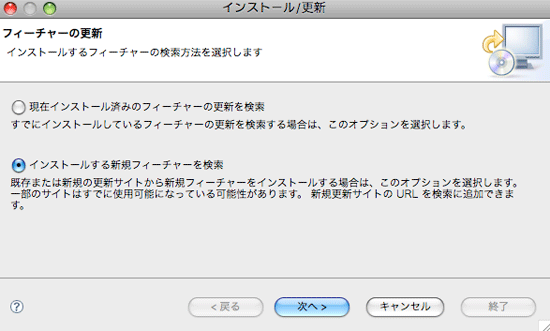
次に「グラフィカル編集フレームワーク(GEF)更新サイト」にチェックを入れて、「終了」をクリックします。
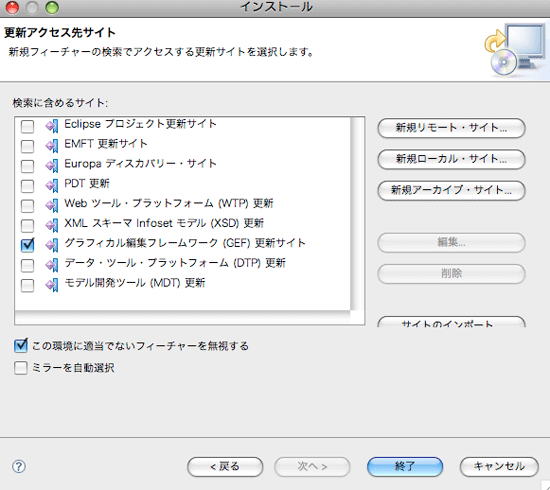
更新サイトの一覧が表示されます。どの国のサイトを選んでも多分問題ないのですが、今回は日本のhttpのサイトを選択します。下記の画面は日本のhttpを選択しています。サイトを選択したら「OK」をクリックします。
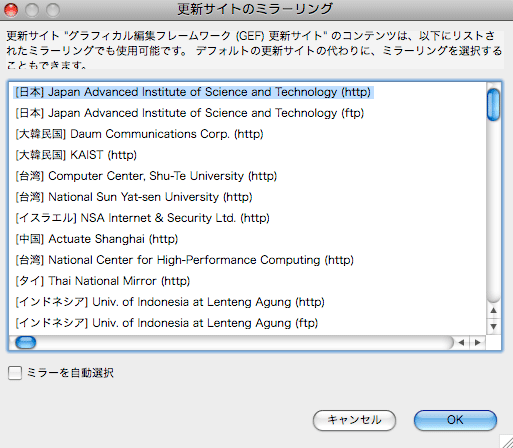
しばらくすると、インストールするフィーチャーが表示されるので、「グラフィカル編集フレームワーク(GEF)更新サイト」にチェックを入れて「次へ」をクリックします。
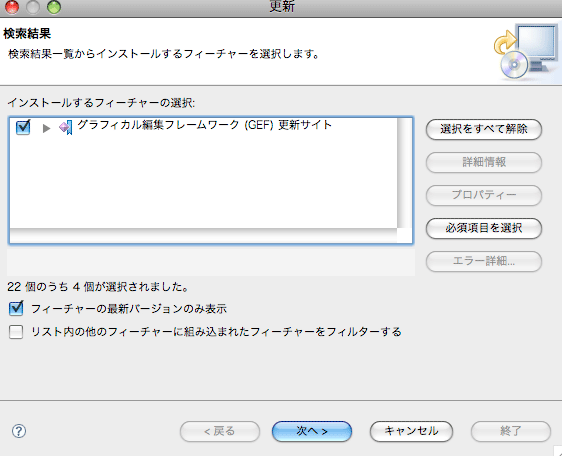
ライセンスの画面が表示されたら、ライセンス内容を確認して問題なければ、「使用条件の条項に同意します」にチェックを入れて「次へ」をクリックします。
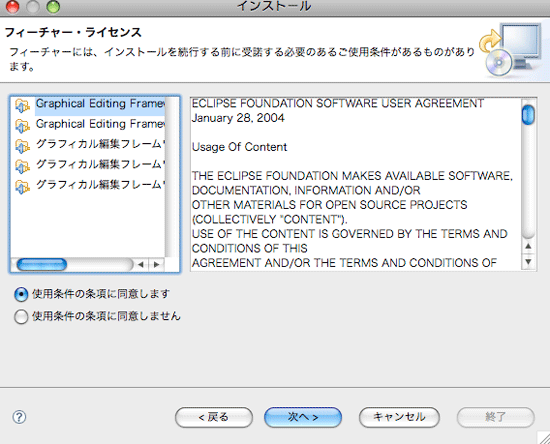
インストール先を選択する画面が表示されます。基本的には、何も変更せずにそのままの状態でOKです。「終了」をクリックします。GEFのダウンロードが始まるので、しばらく待ちます。
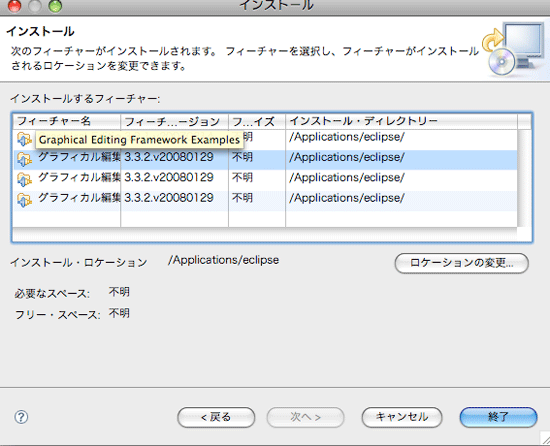
ダウンロードの途中にディジタル署名がされていないという警告が表示されますが、多分(自己責任で)問題ないのでそのままダウンロードを続けます。「すべてインストール」をクリックします。ダウンロードが終了するとEclipseの再起動を促されますので、そのまま再起動を行います。
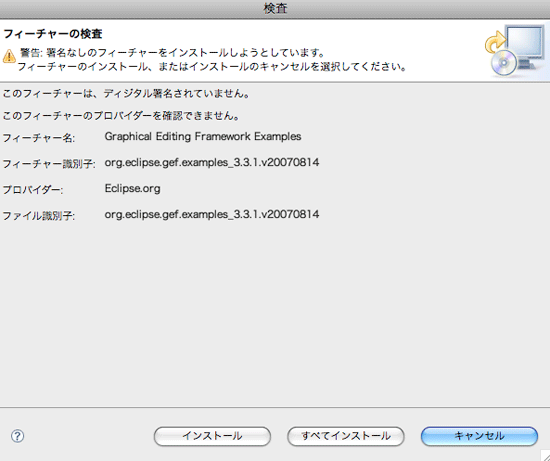
次にClay本体をインストールします。Eclipseの上部のメニューからヘルプ > ソフトウェア更新 > 検索とインストールを選択します。
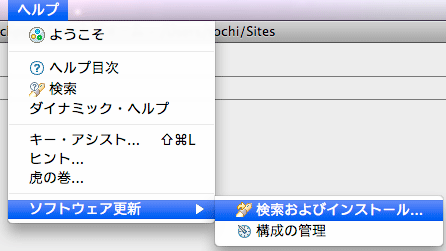
表示されるダイアログで「インストールする新規フューチャーを検索」にチェックをいれて「次へ」をクリックします。
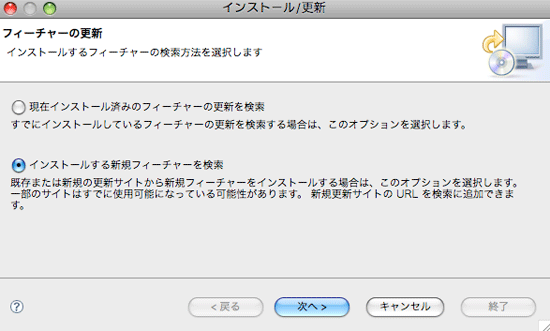
次に「新規リモート・サイト」ボタンをクリックします。
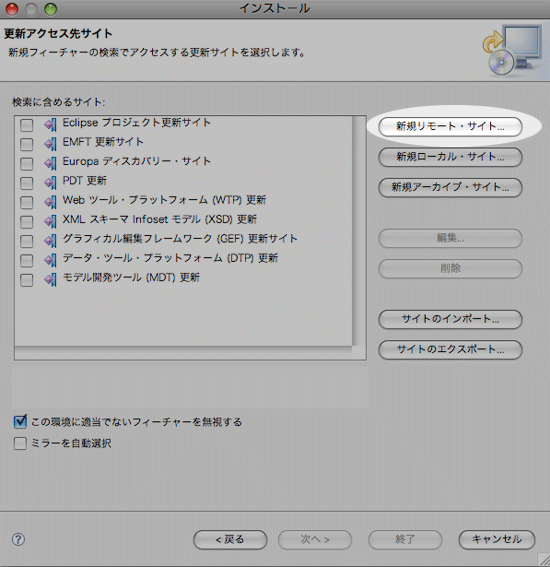
「新規更新サイト」ダイアログで下記の様に入力します。名前:Azzurri update siteURL:https://www.azzurri.co.jp/eclipse/plugins入力したら、「OK」ボタンをクリックします。
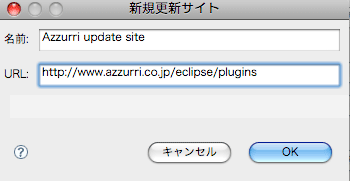
更新アクセス先サイトに「Azzurri update site」が追加されます。そして、左のチェックボックスにチェックが入っていることを確認して問題なければ「終了」ボタンをクリックします。
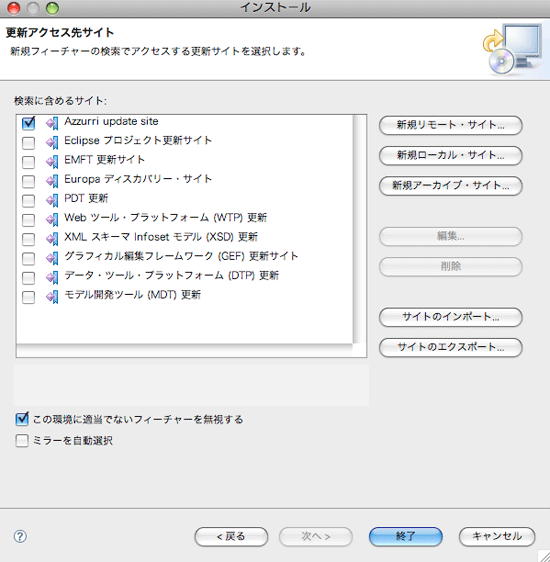
しばらくすると、インストールするフィーチャーが表示されるので、「Azzurri update site」にチェックを入れて「次へ」をクリックします。
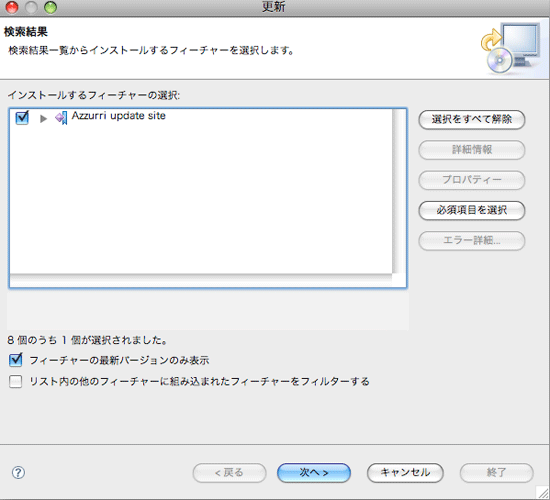
ライセンスの画面が表示されたら、ライセンス内容を確認して問題なければ、「使用条件の条項に同意します」にチェックを入れて「次へ」をクリックします。
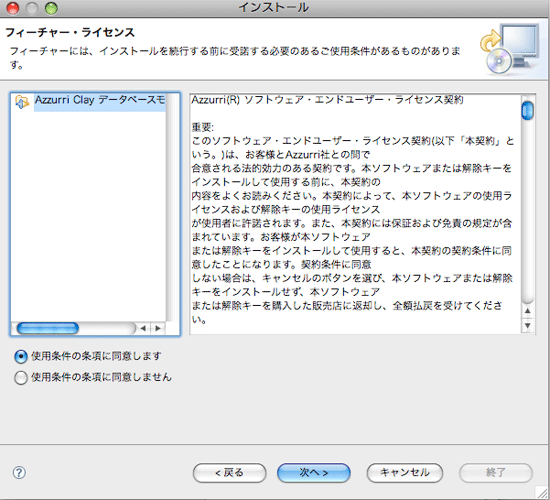
インストール先を選択する画面が表示されます。基本的には、何も変更せずにそのままの状態でOKです。「終了」をクリックします。Clayのダウンロードが始まるので、しばらく待ちます。
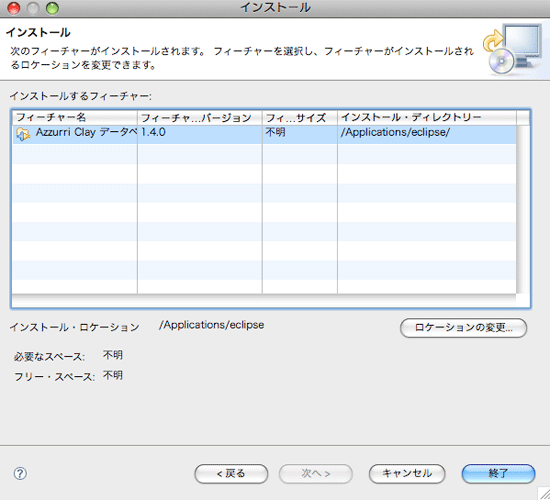
ダウンロードの途中にディジタル署名がされていないという警告が表示されますが、多分(自己責任で)問題ないのでそのままダウンロードを続けます。「すべてインストール」をクリックします。ダウンロードが終了するとEclipseの再起動を促されますので、そのまま再起動を行います。
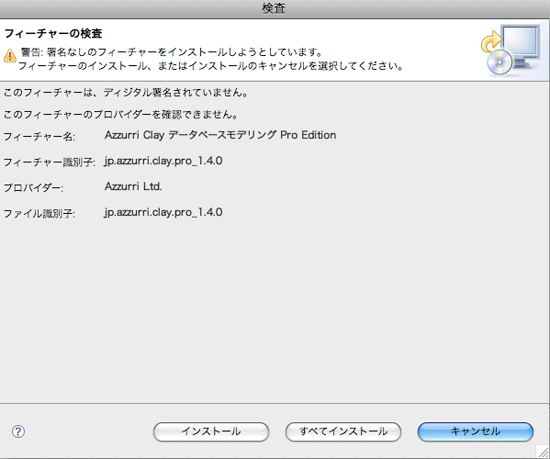
これでClayを使用できる様になったはずです。では、早速Clayを使用してみましょう。Eclipseから ファイル > 新規 > その他 を選択します。
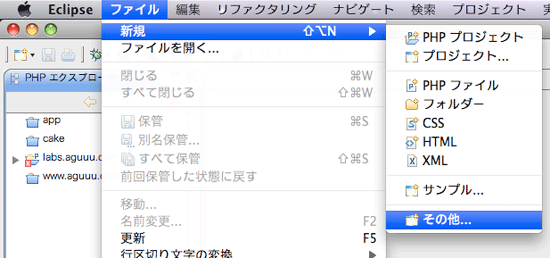
「新規」ダイアログが表示されたら、Database Modeling > Azzurri Clay Database Design Diagramを選択して「次へ」をクリックします。
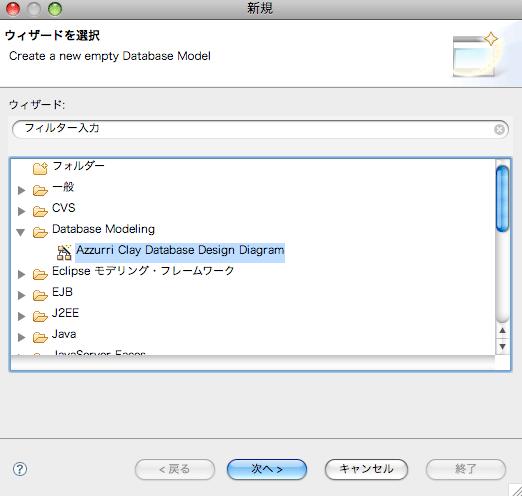
「新規データベースモデル」ダイアログが表示されたら、Clayを使用するプロジェクトを選択します。ファイル名には使用するデータベース名を入力してください。SQL方言には自分が使用するデータベースを選択してください。今回は「MySQL 5.0」を選択しています。設定できたら、「終了」ボタンをクリックします。
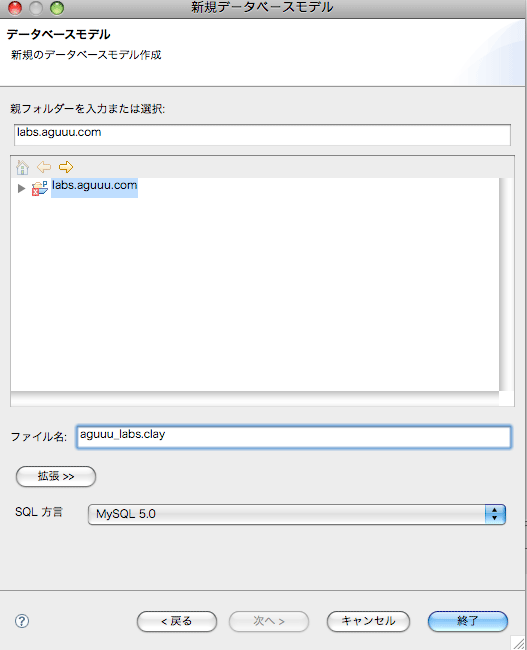
該当のプロジェクトの下に先ほどの名前でClayのファイルができていればOKです。あとはこのClayのファイルをダブルクリックするとファイルが開くので、そこにデータベースの設計図を書いていきます。
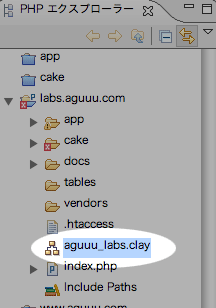
こんな感じ。
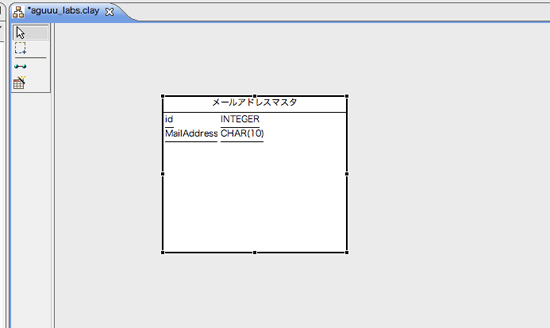
本当はMySQLから既存のテーブル定義をClayに読み込んだり(リバースエンジニア)したかったのですが、MySQLへのJDBC経由の接続方法が???そもそもMySQLのJDBCドライバーはどこにあるんだ???まあ、わかったらまた書きます。今回はとりあえずここまで。
